Cara Memasang Nginx Pada Rhel 8 / CentOS 8 Server
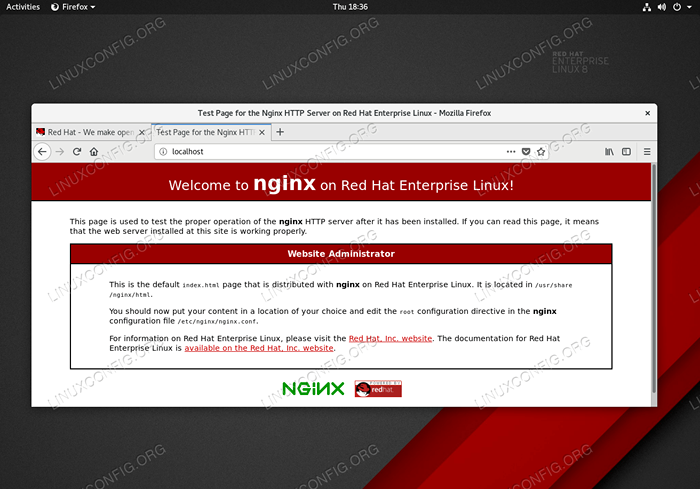
- 4206
- 838
- Dale Harris II
Tujuan artikel ini adalah untuk membuat anda bermula dengan pemasangan nginx web-pelayan asas menggunakan DNF memasang nginx Perintah dan Konfigurasi pada RHEL 8 / CentOS 8. Server Web Nginx adalah alternatif Apache dengan keupayaan untuk digunakan sebagai proksi terbalik, pengimbang beban, proksi mel dan cache HTTP.
Dalam tutorial ini anda akan belajar:
- Cara Memasang Nginx pada Rhel 8 / CentOS 8.
- Cara Memulakan Nginx.
- Cara membolehkan nginx bermula selepas reboot.
- Cara Membuka Pelabuhan HTTP dan HTTPS.
- Cara menjalankan nginx disulitkan dengan https.
- Cara membuat sijil SSL yang ditandatangani sendiri untuk nginx.
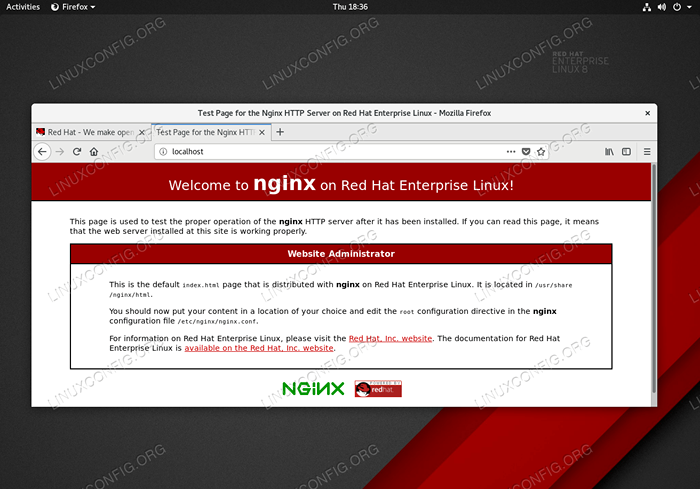 Pelayan web nginx di pelayan rhel 8 linux.
Pelayan web nginx di pelayan rhel 8 linux. Keperluan perisian dan konvensyen yang digunakan
| Kategori | Keperluan, konvensyen atau versi perisian yang digunakan |
|---|---|
| Sistem | RHEL 8 / CENTOS 8 |
| Perisian | Versi nginx: nginx/1.14.0 atau lebih tinggi |
| Yang lain | Akses istimewa ke sistem linux anda sebagai akar atau melalui sudo perintah. |
| Konvensyen | # - Memerlukan arahan Linux yang diberikan untuk dilaksanakan dengan keistimewaan akar sama ada secara langsung sebagai pengguna root atau dengan menggunakan sudo perintah$ - Memerlukan arahan Linux yang diberikan sebagai pengguna yang tidak layak |
Cara Memasang Nginx On Rhel 8 Server Langkah demi Langkah Arahan
- Pasang pakej
nginxmenggunakanDNFperintah.# DNF memasang nginx
- Mulakan perkhidmatan Nginx:
# Systemctl Mula Nginx
Untuk memastikan bahawa nginx bermula selepas reboot membolehkan perkhidmatan sistemd
nginx:# Systemctl Membolehkan Nginx Dibuat Symlink/ETC/SystemD/System/Multi-User.sasaran.mahu/nginx.Perkhidmatan →/usr/lib/sistem/sistem/nginx.perkhidmatan.
- Buka port firewall http 80:
# firewall-cmd --Zone = public --permanent --add-service = http # firewall-cmd-reload
- Akses halaman Selamat Datang Nginx. Semua kini perlu bersedia untuk mengakses Nginx dari tuan rumah terpencil. Buka penyemak imbas dan menavigasi ke
http: // yourhostnameUrl. - Lakukan konfigurasi lebih lanjut mengenai tuan rumah anda dengan mengedit
/etc/nginx/nginx.ConfFail konfigurasi dan blok pelayan:
Salinanpelayan mendengar 80 default_server; Dengar [::]: 80 default_server; nama pelayan _; root/usr/share/nginx/html; # Muatkan fail konfigurasi untuk blok pelayan lalai. Sertakan/etc/nginx/lalai.d/*.Con; lokasi / error_page 404 /404.html; Lokasi = /40x.html error_page 500 502 503 504 /50x.html; Lokasi = /50x.htmlLalai Selamat datang ke nginx Laluan lokasi laman web adalah
/usr/share/nginx/html.
Dayakan Sokongan SSL HTTPS pada NGINX dan RHEL 8
- Edit
/etc/nginx/nginx.Conffail konfigurasi dan uncomment keseluruhan tetapan untuk blok pelayan yang diaktifkan TLS:
Salinanpelayan mendengar 443 ssl http2 default_server; Dengar [::]: 443 ssl http2 default_server; nama pelayan _; root/usr/share/nginx/html; ssl_certificate "/etc/pki/nginx/pelayan.CRT "; ssl_certificate_key"/etc/pki/nginx/swasta/pelayan.kunci "; ssl_session_cache dikongsi: ssl: 1m; ssl_session_timeout 10m; ssl_ciphers profile = system; ssl_prefer_server_ciphers on;. Sertakan/etc/nginx/lalai.d/*.Con; lokasi / error_page 404 /404.html; Lokasi = /40x.html error_page 500 502 503 504 /50x.html; Lokasi = /50x.html - Buat direktori untuk memegang sijil SSL dan kunci peribadi untuk pelayan NGINX:
# mkdir -p/etc/pki/nginx/swasta/
Menjana sijil yang ditandatangani sendiri dan kunci peribadi atau memuat naik yang sedia ada ke
/etc/pki/nginx/pelayan.Crtdan/etc/pki/nginx/swasta/pelayan.kuncilokasi. Satu-satunya bidang yang diperlukan semasa membuat sijil yang ditandatangani adalahNama Biasa (misalnya, nama anda atau nama hos pelayan anda):# OpenSSL Req -Newkey RSA: 2048 -Nodes -Keyout/etc/pki/nginx/swasta/pelayan.Kunci -X509 -Day 365 -out/etc/pki/nginx/pelayan.Crt
- Buka port https 443 di
FirewalldDaemon Firewall:# firewall-cmd --Zone = public --permanent --add-service = https # firewall-cmd-reload
- Muat semula konfigurasi Nginx:
# Systemctl Reload nginx
- Akses halaman Selamat Datang Nginx. Semua kini perlu bersedia untuk mengakses Nginx dari tuan rumah terpencil. Buka penyemak imbas dan navigasi ke
https: // yourhostnameUrl.
Tutorial Linux Berkaitan:
- Perkara yang hendak dipasang di Ubuntu 20.04
- Ubuntu 20.04 WordPress dengan pemasangan Apache
- Ubuntu 20.04: WordPress dengan pemasangan nginx
- OpenLitespeed sebagai proksi terbalik
- Perkara yang perlu dilakukan setelah memasang ubuntu 20.04 Focal Fossa Linux
- Perkara yang perlu dipasang di Ubuntu 22.04
- Pengenalan kepada Automasi, Alat dan Teknik Linux
- Tutorial Konfigurasi Proksi Squid di Linux
- Linux Apache Log Analyzer
- Cara Memindahkan Apache ke Nginx dengan Menukar Virtualhosts ke ..
- « Cara Memeriksa Pelabuhan Terbuka di RHEL 8 / CentOS 8 Linux
- Cara Memasang Pip di RHEL 8 / CentOS 8 »

